|
如何将WinRAR双击即可将压缩文件夹解压到指定位置 一般人们解压压缩文件包的时候都是右键点击压缩包进行解压的,那么有没有什么更简单便捷的方法可以解压文件呢?下面教大家如何双击即可将压缩文件夹解压到指定位置,下面一起来看看吧。 事实上,当通过双击鼠标的方法来解压文件时,目标文件往往被自动释放到“C:Documents and SettingsuserMy Documents”文件夹中(其中user表示登录Windows系统的当前用户帐号),只要进入上述文件夹中就能找到从压缩包中释放出来的文件了。但由于打开上面的文件夹比较麻烦,不方便快速寻找解压文档,因此完全可以自定义一个快速直达的释放路径,以便提高文件寻找效率,下面就是自定义释放路径的具体操作步骤: 第一步、打开“我的电脑”窗口,进入系统分区以外的磁盘分区窗口中,然后在该分区根目录下面创建一个专门用来存储各种解压文档的文件夹,比方说在E盘下面创建了一个“解压文件”的文件夹; 第二步、运行WinRAR程序,并在其工作界面中依次单击菜单栏中的“选项”/“设置”命令,在其后弹出的设置窗口中,单击“压缩”标签,打开如图1所示的标签页面。 第三步、在该页面的“解压文件的默认文件夹”文本框中,将缺省的“C:Documents and SettingsuserMy Documents”释放路径删除掉,然后再将前面已经指定好的“E:解压文件”路径填写在这里,再单击“确定”按钮。 这样一来日后再用鼠标双击压缩包中的文件时,该文件就会被自动释放到“E:解压文件”中了,到时只要直达“E:解压文件”就能找到解压文件的“身影”了。当然,在这里也可以为新创建的压缩包文件指定一个合适的保存文件,以后新建的压缩文件就能自动被整理到指定位置了。 |




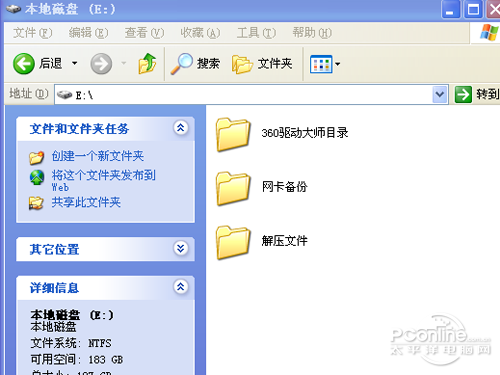


 海信(Hisense)滚筒洗衣机全自动 7公斤超薄嵌入 小型家用 除菌洗 冷水护色洗 HG70DA10 以旧换新
969元
海信(Hisense)滚筒洗衣机全自动 7公斤超薄嵌入 小型家用 除菌洗 冷水护色洗 HG70DA10 以旧换新
969元 西门子(SIEMENS)274升大容量家用三门冰箱 混冷无霜 零度保鲜 独立三循环 玻璃面板 KG28US221C
5399元
西门子(SIEMENS)274升大容量家用三门冰箱 混冷无霜 零度保鲜 独立三循环 玻璃面板 KG28US221C
5399元 苏泊尔电饭煲家用3-4-5-8个人4升电饭锅多功能一体家用蓝钻圆厚釜可做锅巴饭煲仔饭智能煮粥锅预约蒸米饭 不粘厚釜 4L 5-6人可用
329元
苏泊尔电饭煲家用3-4-5-8个人4升电饭锅多功能一体家用蓝钻圆厚釜可做锅巴饭煲仔饭智能煮粥锅预约蒸米饭 不粘厚釜 4L 5-6人可用
329元 绿联(UGREEN)65W氮化镓充电器套装兼容pd45W苹果16/15多口Type-C快充头三星华为手机macbookPro笔记本电脑配线
108.9元
绿联(UGREEN)65W氮化镓充电器套装兼容pd45W苹果16/15多口Type-C快充头三星华为手机macbookPro笔记本电脑配线
108.9元 KZ Castor双子座有线耳机入耳式双单元哈曼曲线发烧HiFi耳返耳麦
88元
KZ Castor双子座有线耳机入耳式双单元哈曼曲线发烧HiFi耳返耳麦
88元 格兰仕(Galanz)电烤箱 家用烤箱 40L大容量 上下独立控温 多层烘培烤箱炉灯多功能 K42 经典黑 40L 黑色
239元
格兰仕(Galanz)电烤箱 家用烤箱 40L大容量 上下独立控温 多层烘培烤箱炉灯多功能 K42 经典黑 40L 黑色
239元 美的(Midea)中药锅煎药壶 智能陶电砂锅炖药锅煲 煎药机器 养生熬药壶 大容量分体式全自动煎药壶 长效预约 【4L容量】JYC4002 4L
294元
美的(Midea)中药锅煎药壶 智能陶电砂锅炖药锅煲 煎药机器 养生熬药壶 大容量分体式全自动煎药壶 长效预约 【4L容量】JYC4002 4L
294元 美的(Midea)电压力锅 高压锅家用5L双胆鲜汤深胆煮汤锅 智能多功能电饭煲 智能预约焖香饭智能 7段调压 多重口感 50Q3-FS 5L
299元
美的(Midea)电压力锅 高压锅家用5L双胆鲜汤深胆煮汤锅 智能多功能电饭煲 智能预约焖香饭智能 7段调压 多重口感 50Q3-FS 5L
299元 漫步者(EDIFIER)【政府补贴再降15%】M25 一体式电脑音响 家用桌面台式机笔记本音箱 蓝牙5.3 黑色
109元
漫步者(EDIFIER)【政府补贴再降15%】M25 一体式电脑音响 家用桌面台式机笔记本音箱 蓝牙5.3 黑色
109元







